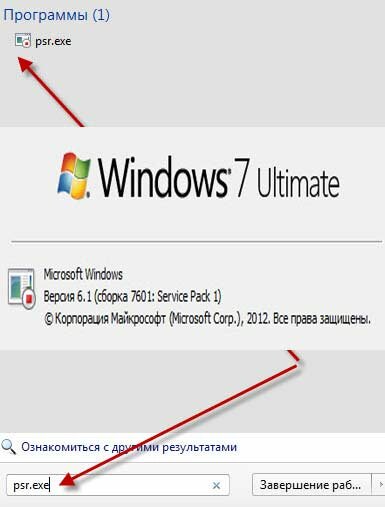Как делать запись экрана на виндовс 7 без программ
Компьютер плюс интернет
Всё о компьютерах и интернете для начинающих
Запись с экрана монитора средствами windows 7
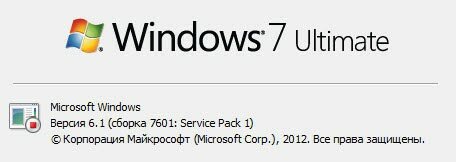
Этой статьёй мы с вами продолжим ознакомление с «фишками» операционной системы windows 7. Как вы помните,прошлый раз в роли «фишки» выступала вшитая в ОС опция Записки,или стикеры на рабочем столе windows 7. А то, о чём я сейчас расскажу, наверное знают только системные администраторы,а теперь и вы.
Запись действия с экрана монитора
Итак начиная свой рассказ, хочу сразу предупредить,что речь пойдёт не о программе для снятия видео с экрана монитора. Их в интернете существует великое множество и поэтому все кто пришёл на мой сайт именно за этой информацией, могут просто скачать такую программку. Для этого скопируйте и введите в адресную строку :
https://yadi.sk/d/9AryWuAaKgFmj
А те, кому необходима консультативная помощь, по выявлению сбоев компьютера,или объяснения непонятных для него действий, происходящих с его любимым «железом»,попали именно туда. Эта утилита предназначена именно для такого случая,потому как, она производит запись всего происходящего на экране монитора, в виде фотографий,или так называемых скриншотов. При этом, автоматически делает запись произведённых вами действий на компьютере,в виде пояснений к фотоснимку.
Как вы поняли,эту запись действия, можно осуществлять для того, чтобы не забыть последовательность определённых шагов, производимых при настройке каких-либо программ, или работе с ними.
Для того. чтобы этой возможностью воспользоваться идём по пути:ПУСК—>НАЙТИ ПРОГРАММЫ И ФАЙЛЫ—>PSR.EXE—>ENTER.
Советую сразу навести курсор на установочный psr.exe файл, и нажав ПКМ (правую кнопку мыши) выбрать пункт-
ОТПРАВИТЬ НА РАБОЧИЙ СТОЛ И СОЗДАТЬ ЯРЛЫК. Так, эта опция windows 7, будет всегда у вас под рукой.
Открыв и активировав утилиту, вы получите вот такую картинку.
Управление программой осуществляется практически двумя кнопками:НАЧАТЬ ЗАПИСЬ и ОСТАНОВИТЬ ЗАПИСЬ. После чего файл в виде ZIP архива будет сохранён на вашем компьютере. Открыть его можно, если вы не забыли установить на компьютер утилиты по архивации-разархивации папок и файлов.
Для этого необходимо произвести двойной клик ЛКМ по архиву,и после его открытия кликнуть по самому файлу. И таким образом запись с экрана монитора средствами windows 7 будет открыта и вами прочитана.
Кстати если вы забыли пополнить свой багаж знаний по резервному копированию операционной системы windows 7,это можно сделать прямо сейчас перейдя по ссылке.
Как снимать видеозапись с экрана монитора
Чтобы вырезать фрагмент интересного видеоролика, записать действия пользователя во время работы на ПК или зафиксировать прохождение сложного уровня в компьютерной игре, не нужно обзаводиться отдельной камерой или штативом для закрепления смартфона. Сделать запись видео с монитора на ноутбуке можно при помощи особого софта. Какие приложения используются для указанных целей, каковы их возможности и сферы применения, будет рассказано в этой статье.
Как выполняется видеозапись с дисплея
Программы перехватывают поток данных с видеокарты и сохраняют его в файл определенного формата. Пользователь может задать нужное качество видео и выбрать область съемки (часть экрана, окно приложения, весь рабочий стол). Можно добавить звук, и приложение захватит аудиопоток, поступающий от звуковой карты или микрофона.
Последняя опция позволяет записать голосовые комментарии создателя ролика, призванные пояснить происходящее на экране, что актуально для видеоуроков, игровых сессий и видеообзоров. Аудиозапись включается опционально, по желанию пользователя.
Какие программы записывают видео с экрана
Софт для записи происходящего на дисплее лэптопа выпускается множеством разработчиков. Функционал такого ПО варьируется: часть приложений применяется для создания видео в невысоком разрешении и с низкой частотой кадров, другие же позволяют передать все нюансы изображения без потери качества.
ТОП-10 лучших программ для съемки экрана
Bandicam.
Платная программа с урезанной, но достаточно функциональной для нужд простых юзеров бесплатной версией. У софта полностью русифицированный интерфейс, продуманное и удобное расположение пунктов меню, поддержка разрешения 4K и формата 720p/1080p. Позволяет снимать видео с экрана ноутбука и параллельно захватывать видеопоток с веб-камеры, подходит для записи любых игр, делать пометки, добавлять логотипы и делать скриншоты. Без покупки пользователь сможет вести съемку только в течение 10 минут, в платной же версии размер видеофайла и продолжительность записи ограничены только объемом жесткого диска ПК.
Ashampoo Snap.
Программа создана для пользователей с минимальным опытом. Пишет видео с захватом аудио или без звука, может создавать коллажи из скриншотов (в том числе из 3D-игр), добавлять водяные знаки, включать запись по таймеру, моментально захватывать все окна, видимые на рабочем столе, визуализировать нажатия на кнопки мыши, создавать GIF-анимацию, загружать изображения в облачные сервисы. Работает с несколькими мониторами, подстраивается под размеры экрана, распознает тексты на нескольких языках. Полный функционал доступен в платном варианте.
Fraps.
Бесплатная программа, которая идеально подходит для геймеров — создания видеороликов и снимков экрана во время игры. Захватывает звук, поддерживает использование горячих клавиш, убирает изображение курсора из кадра. Оснащена встроенным видеокодеком, позволяющим качественную запись даже на маломощных компьютерах. Минус приложения — большой размер полученного файла, из-за чего видео придется сжимать при помощи другого софта. Работает на Windows от версии XP и выше.
HyperCam.
Фиксирует все действия, которые отображаются на дисплее, захватывает звук из аудиосистемы и с микрофона, работает с двумя аудиоисточниками одновременно, отслеживает движения курсора, позволяет указать область захвата, а также поставить запись на паузу. В программе присутствует собственный видеоредактор. Запускается с жесткого диска или флеш-накопителя (при покупке специальной лицензии), сжимает видео на лету, поэтому ролики получаются небольшими. Платная, помечает видео, созданное во время тестового периода. Может конвертировать файлы в разные форматы при помощи внешних кодеков, установленных в системе.
CamStudio.
Свободная программа с открытым исходным кодом. Запись видео ведется в форматах AVI и MP4, а также SWF, который удобен для создания обучающих и рекламных материалов. Поддерживает несколько распространенных кодеков, среди которых H.264, MPEG-4 и Xvid, позволяет добавлять примечания, выделять область захвата. Работает с разными источниками аудио.
Movavi Screen Capture.
Платная программа, которая ставит водяной знак при работе в пробной версии. Подходит для записи отдельных участков или всего рабочего стола, видео и аудио с сайтов, переговоров по Skype, создания скриншотов, презентаций и видеокурсов. В приложении присутствует удобный таймер, а также собственный редактор для удаления лишних фрагментов, настройки изображения, вставки текстовых примечаний. Записываются также нажатия на кнопки клавиатуры и мыши, перемещения курсора. Поддерживает множество ходовых форматов аудио и видео.
Большинство приложений нуждаются в отдельной установке кодеков для работы с разными форматами. Немалая часть подобного софта работает под новыми версиями Виндовс: от 7 и выше, хотя некоторые совместимы с XP, а отдельные выпускаются под 32- и 64-четырехразрядные ОС.
Запись видео с экрана без сторонних программ
Хотя в сети размещено большое количество приложений, подобных тем, о которых было сказано выше, снять видео с экрана ноутбука можно без установки дополнительных инструментов на жесткий диск. Ряд задач получится решить средствами операционной системы или при помощи дополнений для браузера.
Работа с игровой панелью Windows 10
Полученные файлы редактируются без применения сторонних программ: обрезать картинку или объединить видеофайлы в один удастся за счет встроенных инструментов. Путь для сохранения результатов съемки можно выбирать.
Включить игровую панель нужно в разделе «Параметры», зайти в который можно через меню «Пуск». В пункте «Игры» следует установить переключатель под строкой «Записывайте игровые клипы…» в положение «Включено».
Расширения для браузера
Дополнения для популярных браузеров избавляют пользователя от необходимости устанавливать целые программные пакеты.
Среди расширений для Chrome стоит отметить Screencastify. С ним можно вести съемку рабочего стола, содержимого вкладок, захватывать видео с веб-камеры, записывать звуки (фоновые и системные), сохранять файлы на локальном носителе или в сервисе Google Диск. Поддерживается разрешение Full HD, обрезка видео, добавление аннотаций. В платной версии продолжительность съемки не ограничивается по времени, тогда как в бесплатной максимальная длина видео — 5 минут.

Во время съемки можно выделять фрагменты, вставлять надписи, делать скриншоты. Проект бесплатный, но разработчик принимает добровольные пожертвования.
Запись видео с дисплея лэптопа возможна без вспомогательной техники и значительных расходов. К тому же, качество изображения и звука при использовании специальных приложений выше, чем при съемке с помощью камеры смартфона или цифрового фотоаппарата. Пользователю остается только выбрать подходящее ПО, ознакомиться с его элементами управления и нажать на кнопку «Записать».
Как записать видео с экрана
В этом уроке я покажу как записать видео с экрана компьютера и телефона. Тема будет полезна всем, кто планирует создавать обучающие ролики, снимать прохождение игр, записывать свои действия на ПК и мобильном.
На компьютере
При помощи бесплатных программ
Бесплатных программ для записи экрана существует весьма много. Я перепробовал несколько десятков и расскажу про те, которые больше всего понравились.
OBS Studio
Одна из лучших бесплатных программ для записи игр и трансляции стримов в режиме онлайн. При первом запуске выберите «Оптимизировать только для записи».
Далее нужно указать разрешение экрана (оно определяется автоматически), частоту кадров (для лучшего качества выберите 60 FPS) и применить настройки.
Откроется окно, в котором будет показан ваш экран и установлена настройка захвата движения курсора.
Новый файл запишется в папку «Видео».
ShareX
В главном окне программы есть подсказки, как запустить и остановить съемку горячими клавишами.
Сделать это можно и через меню: Захват – Запись экрана.
Если программа не пишет звук, перейдите в «Настройки задач».
Выберите раздел «Запись с экрана» и откройте «Настройки записи экрана».
В параметре «Звук» укажите устройство.
UVS Camera
Для остановки нажмите «Завершить запись» или используйте горячую клавишу F10.
Нажмите на «Сохранить в файл» для сохранения на компьютер.
Приложение Xbox уже установлено в Windows 10 редакции Home и Pro. Также его можно установить самостоятельно через Microsoft Store или с официального сайта.
Для использования понадобится учетная запись на сайте microsoft.com.
Готовый файл сохранится в папку «Видео».
VirtualDub
VirtualDub используется для редактирования видео файлов. Дополнительно в программе есть инструмент захвата.
В углу появится маленький квадрат с изображением экрана.
Bandicam
В главном окне выберите один из режимов съемки. Нажмите кнопку «Начать запись» или клавишу F12.
Для остановки и сохранения нажмите кнопку «Остановить запись» или клавишу F12.
По умолчанию все файлы пишутся в Документы – Bandicam.
Из минусов : в бесплатном режиме накладывает водяной знак.
Другие достойные внимания программы:
Принцип у всех идентичен: выбираете область, жмете кнопку захвата или горячую клавишу, выполняете действия на экране, останавливаете процесс и сохраняете файл.
Расширения для браузера
Если нужно снять действия, выполняемые в браузере, необязательно устанавливать дополнительное ПО. Можно загрузить бесплатное расширение для браузера. Покажу два удобных плагина для Google Chrome.
Nimbus Screenshot & Screen Video Recorder
После установки кликните по значку расширения, в меню выберите «Запись видео».
Активируйте нужные настройки дополнительных устройств и щелкните «Начать запись».
Для остановки нажмите на значок съемки и кликните «Остановить».
Выберите, куда сохранить файл.
Screencastify
Расширение можно загрузить по ссылке.
После установки нужно авторизоваться Google аккаунтом или зарегистрироваться на сервисе. На следующем шаге вам предложат разрешить доступ к камере и инструментам рисования во время съемки.
Затем перезагрузите браузер и кликните по значку расширения. Выберите один из режимов съемки и нажмите «Record».
Укажите «Весь экран» и нажмите «Поделиться».
Для остановки кликните «Закрыть доступ».
Откроется новая вкладка, в которой можно подрезать, просмотреть и сохранить получившийся ролик.
Сервис Free Online Screen Recorder
В дополнение расскажу о сервисе Screen Recorder, который, в отличие от расширений, позволяет захватить видео не только в браузере, но и на рабочем столе.
Как записать видео с экрана телефона
Для телефонов существуют специальные приложения для записи видео с экрана. Их можно бесплатно установить из Google Play на Android или App Store на iPhone. Для этого в строку поиска введите запрос «запись экрана».
Покажу, как снять видео в популярных приложениях Андроида.
AZ Screen Recorder
При первом запуске разрешите доступ к изображению на экране.
Нажмите на значок камеры справа. В развернутом меню еще раз нажмите на камеру.
Начнется процесс съемки, для остановки тапните по иконке «STOP».
Снятые файлы вы найдете в окне программы и в галерее.
Mobizen
После запуска приложения появится значок, нажав на который откроются настройки захвата.
Дополнительно есть встроенный редактор, где можно выполнить обрезку, добавить музыку и выполнить другие операции.
Запись видео с экрана
Очень простое приложение, работающее даже на устаревших устройствах. Имеет понятный интерфейс: после запуска создает меню съемки, в котором можно в любой момент начать захват происходящего на экране.
Останавливается съёмка кнопкой «Stop», видео автоматически сохраняется в галерею.
Автор: Илья Курбанов
Редактор: Илья Кривошеев
Дата публикации: 26.05.2020
Как записать видео с экрана компьютера: 7 лучших способов захвата видео
Захват видео с дисплея монитора может потребоваться по разным причинам. Например, вы хотите записать обучающее видео с поясняющими комментариями для видеокурса или своих коллег. Тогда вам не обойтись без подходящего софта. В статье мы расскажем, как записать видео с экрана и сохранить результат на жесткий диск.
Нужно записать игру? Тогда смотрите список программ для записи игр по ссылке
Запись экрана в программе Экранная Камера
Экранная Камера — простое в освоении, но функциональное программное обеспечение для захвата действий с монитора. Оно фиксирует происходящее на дисплее компьютера или ноутбука с системой Windows. Также ПО позволяет отредактировать созданный видеоклип. Вы можете изменить длину ролика, добавить заставки, записать закадровые комментарии и наложить музыку. Этот софт можно использовать для создания обучающих видеокурсов и видеоотчётов, а также для сохранения стриминга.
Посмотрите видеоурок, чтобы узнать про все возможности программы:
1. Установите программу
Сначала установите софт на ваш ПК. Для этого скачайте дистрибутив с сайта:
Запустите распаковку двойным кликом мыши и следуйте инструкциям установщика.
2. Настройте параметры
Запустите приложение и нажмите «Запись экрана». В окне параметров выберите нужный режим: полноэкранный, фрагмент или настраиваемая область. Во втором варианте вы можете вручную выставить размер окна захвата: регулируйте его границы при помощи мыши. Также можно установить свои параметры в пункте «Размер видео».
Чтобы сделать запись видео с экрана со звуком, укажите источник в соответствующем поле. Если вам нужно добавить закадровый голос, поставьте галочку напротив пункта «Записывать звук с микрофона». Начните захват, нажав «Записать». Остановить процесс можно клавишей F10 или вручную, если развернуть модуль.
Укажите границы записи
3. Отредактируйте видеофайл
После откроется окно просмотра. Вы можете сразу же сохранить результат на ваш компьютер или отправить его на YouTube. Либо воспользуйтесь встроенным видеоредактором: обрежьте ролик, наложите текст, вставьте заставки и титры.
Обрезка. Чтобы изменить длину видеоклипа, передвигайте черные маркеры по временной шкале. Из видеофайла будут вырезаны участки, отмеченные серым. Эта функция может пригодиться, если запись была начата раньше, чем нужно, либо вы не успели вовремя остановить захват и хотите избавиться от ненужных фрагментов.
Вы можете удалять все лишнее из видео
Заставки. Здесь вы можете добавить к ролику открывающее интро или финальные титры. Выберите заготовки из библиотеки шаблонов или создайте с нуля. Эта опция полезна, если вы хотите создать красивое интро для своего ролика.
Добавляйте заставки в начало и конец ролика
Музыка. Добавьте фоновое аудио из встроенной коллекции или загрузите трек с компьютера. Также вы можете записать закадровые комментарии через подключенную гарнитуру. Для этого нажмите «Записать с микрофона». Таким образом можно добавлять голосовые инструкции для обучающих роликов.
Озвучивайте скринкасты голосом
4. Сохраните видео
Экспортируйте ролик, нажав кнопку «Сохранить проект» или перейдя в раздел «Создание видео». Вы можете преобразовать клип в AVI, MP4, MKV, MOV и множество других. Также есть функции прожига DVD дисков и отправки видеофайла на популярные веб-сайты: YouTube, ВКонтакте, Facebook и многие другие.
Сохраняйте видео в любом формате
Бесплатные программы для записи видео с экрана
В сети существует множество бесплатных вариантов для создания скринкастов. Большинство из этих приложений предлагают базовые функции: захват действий и сохранение видеофайла на жесткий диск. Недостатком этих приложений является отсутствие расширенных возможностей. Однако, если вы хотите лишь быстро записать видеоклип без дальнейшей обработки, вполне можно прибегнуть к их помощи. Рассмотрим несколько популярных бесплатных программ для записи видео с экрана.
iSpring Free Cam
iSpring Free Cam — это простая программа для записи экрана со встроенным аудио- и видеоредактором. Она позволяет захватывать любую часть монитора, сохранять результат в WMV, редактировать видеофайл и напрямую загружать его на YouTube.
Привлекательный и интуитивно понятный интерфейс помогает с легкостью создавать профессиональные скринкасты. Также его можно использовать для предоставления совместного доступа к монитору вашего устройства. Несмотря на то, что это программное обеспечение является полностью бесплатным, оно не накладывает водяных знаков и не содержит рекламы. Крупным недостатком является то, что записанный видеоклип можно сохранить только в WMV. Также иногда могут появляться проблемы при синхронизации аудиодорожки.
Интерфейс iSpring Free Cam
Free Screen Video Recorder
Free Screen Video Recorder — полнофункциональная программа для записи с экрана ноутбука и ПК от разработчика DVDVideoSoft. Она может фиксировать действия с дисплея компьютера и ноутбука, в том числе ее можно использовать для захвата видеопереговоров по Skype. Софт не накладывает ограничения времени и предлагает различные режимы захвата, поэтому вы сможете все гибко настроить.
В комплект входит удобный редактор, с помощью которого можно изменить записанные файлы. Результат можно сохранить в MP4, также можно делать скриншоты в форматах BMP, TGA, JPG, PNG и GIF. Большим недостатком является реклама, которая может помешать процессу, и водяной знак, который убирается после приобретения лицензии.
Интерфейс Free Screen Video Recorder
CamStudio
CamStudio — хороший выбор для пользователей с минимальными потребностями в редактировании. Это бесплатная программа для записи видео с экрана без ограничения по времени, с помощью которой можно фиксировать действия пользователя и создавать скринкасты. Особенностью приложения является возможность захвата в режиме «картинка-в-картинке» и подсветка действий курсора мыши. Это ПО простое и компактное, благодаря интуитивно понятному интерфейсу в нем легко разобраться.
Среди недостатков можно назвать частые ошибки синхронизации видеофайлов и аудиодорожки и то, что клип можно сохранить только в AVI или FLV.
VirtualDub
VirtualDub — одно из самых известных приложений, которое позволяет записать видео с экрана вашего устройства. Также его можно использовать, чтобы сделать захват с камеры вашего устройства. Созданный видеоролик можно отредактировать: обрезать длину, заменить аудиодорожку и встроить субтитры. Это приложение полностью бесплатное, в нем нет ни встроенной рекламы, ни водяных знаков.
Среди минусов можно назвать запутанный интерфейс и минимальные возможности обработки. Также VirtualDub не поддерживает многие популярные видеоформаты, для полноценной работы потребуется устанавливать дополнительные кодеки.
Ezvid
Ezvid — простое приложение для снятия на видео действий пользователя с экрана компьютера. Оно позволяет захватывать стриминги и онлайн передачи, прохождение компьютерных игр, видеоконференции и многое другое. Пользователь может настраивать сочетания быстрых клавиш, что существенно ускоряет процесс работы.
В программе есть видеоредактор и удобная функция создания слайд-шоу, а также коллекция бесплатной музыки. Благодаря функции быстрой загрузки видеороликов напрямую на YouTube этот софт часто используется для создания коротких обучающих роликов. Минусом является существенное ограничение во времени (не более 45 минут) и отсутствие полноэкранного режима при записи.
Онлайн запись видео с экрана
Если вам не хочется устанавливать на компьютер дополнительный софт либо нет на это времени, хороший способ сделать запись экрана — использовать специальные сайты. Одним из самых популярных инструментов для видеозахвата онлайн является Screencast-O-Matic. Это полностью бесплатный сервис. Однако существует премиум версия, которая предлагает больше продвинутых инструментов, в том числе видеоредактор. Сайт разработчика доступен только на английском языке, но благодаря понятному интерфейсу в нем легко разобраться.
Чтобы начать захват с экрана, проделайте следующие шаги:
По окончании процесса вам будет предложено сохранить видеофайл на сервер сайта, отправить на YouTube или экспортировать на жесткий диск.
Среди функций сервиса:
Как видите, способов записи видео с экрана ПК довольно много. Вам требуется лишь определиться с основной целью и сделать выбор. Если нужно лишь быстро записать стриминг с монитора, то вы вполне можете обойтись бесплатным софтом. Однако будьте готовы к тому, что созданные ролики не будут радовать хорошим качеством. К тому же, в большинстве случаев вы не сможете даже минимально изменить ролик.
Вот почему лучше отдать предпочтение простому в освоении софту. Экранная Камера обладает всем необходимым функционалом. Вы можете самостоятельно настроить качество записи с экрана, а встроенный редактор позволит изменить файл, наложить звук и отправить ролик в интернет напрямую из панели управления. Скачайте программу, записывайте неограниченное количество видеороликов и делитесь ими со своими коллегами или подписчиками: